Minecraft non è estraneo agli arresti anomali e l'errore "Codice di uscita: 1" sono un problema comune. Di solito indica un problema con la configurazione Java. Tuttavia, questo problema è relativamente facile da risolvere.
Un arresto anomalo del gioco con codice di uscita 1 può essere causato anche da fattori come driver video obsoleti o conflitti tra mod o persino da un percorso di avvio errato. Quindi ecco tutti i metodi per risolvere questi problemi in Minecraft Java Edition.
Correzione 1: reinstallare Java
Poiché il codice di errore 1 riguarda principalmente un Problema di configurazione Java, questa è la prima cosa da risolvere. Molte guide ti diranno di modificare il percorso dell'eseguibile Java, anche se ti consigliamo semplicemente di reinstallare completamente Java.
Ciò risolve eventuali problemi di configurazione strani, a parte l'aggiornamento della versione Java. E per essere chiari, quando parliamo di reinstallare Java, ci riferiamo a Java Runtime Environment (JRE).
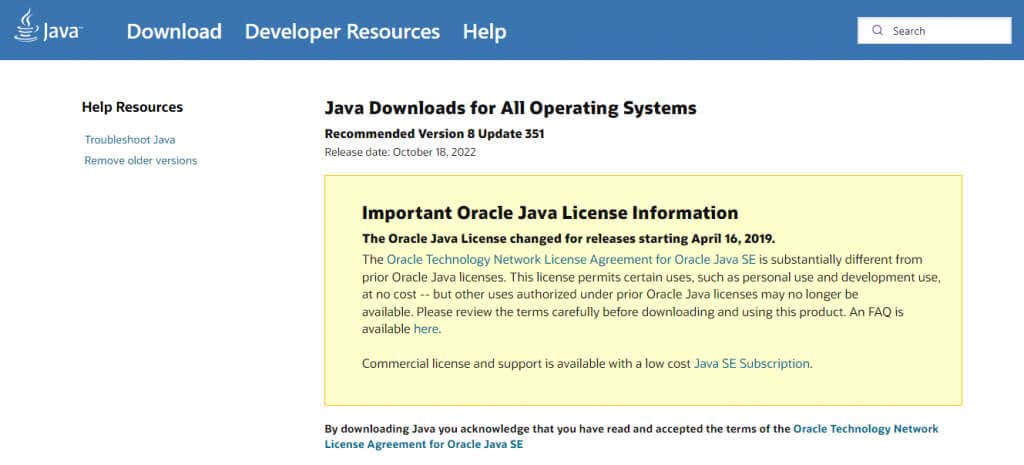
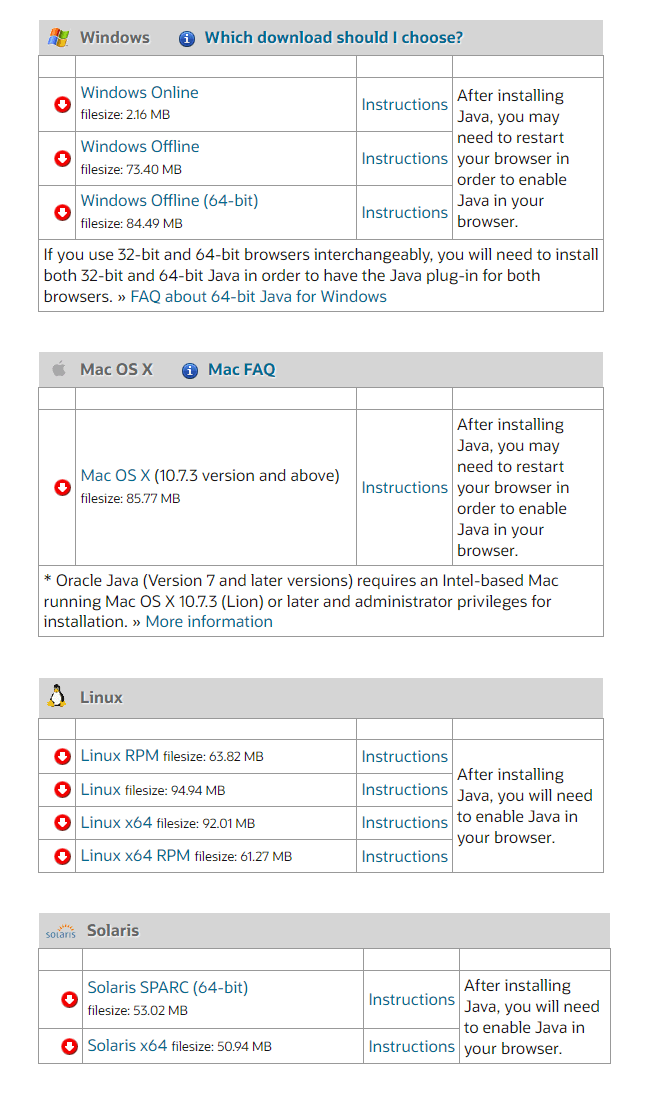
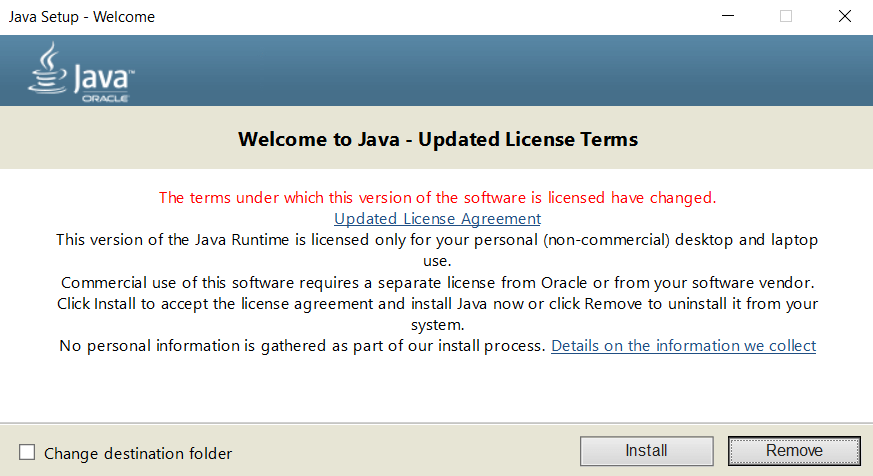
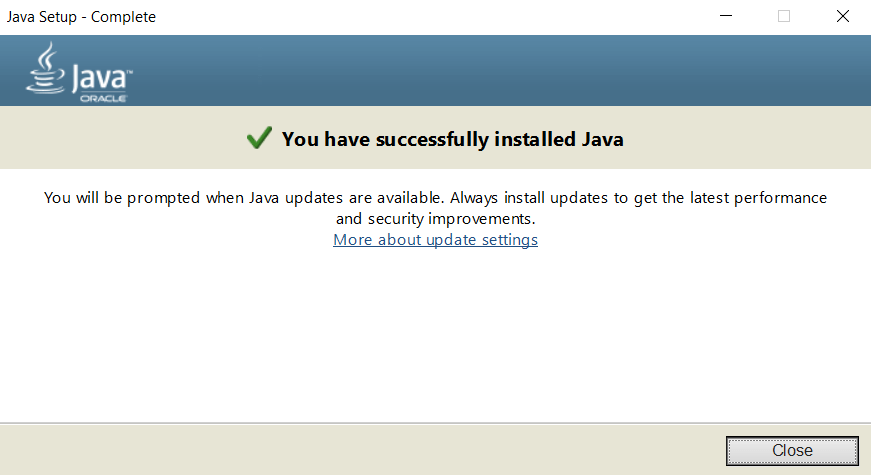
Correzione 2: modifica il percorso di avvio di Minecraft
I file di gioco di Minecraft non sono l'unico componente per il corretto funzionamento del gioco. Il launcher di Minecraft è altrettanto importante e può causare arresti anomali se non riesce a connettersi correttamente con il file exe.
Un problema tecnico molto comune è che i caratteri speciali nel tuo ID utente confondono il percorso del programma di avvio, impedendogli di trovare la directory del gioco. Per fortuna, il problema è facile da risolvere e richiede solo una piccola aggiunta alla destinazione del collegamento.
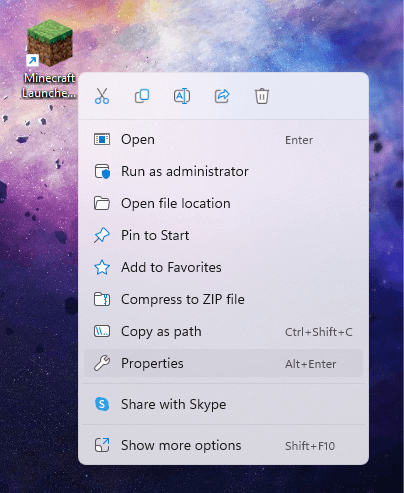
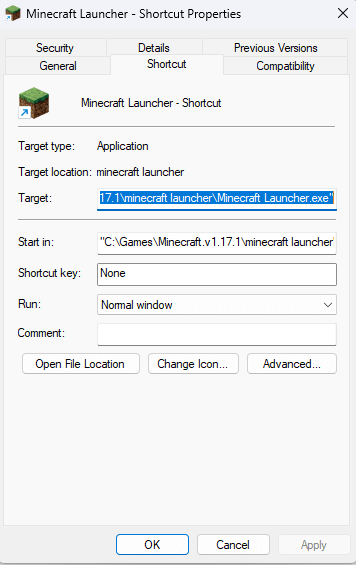
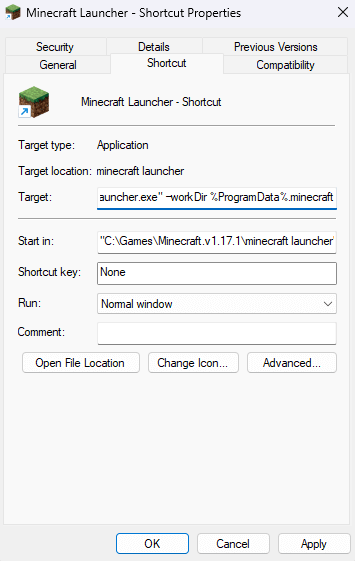
Correzione 3: disabilita le mod
Minecraft è uno dei giochi più modificati in circolazione. Anche se le mod giuste può migliorare notevolmente la tua esperienza di gioco, troppe mod possono anche mandare in crash il gioco.
Gli errori delle mod tendono ad essere difficili da diagnosticare, poiché le modifiche cumulative provenienti da più file mod innescano rari problemi. Questo è il motivo per cui è sempre consigliabile mantenere breve l'elenco delle mod.
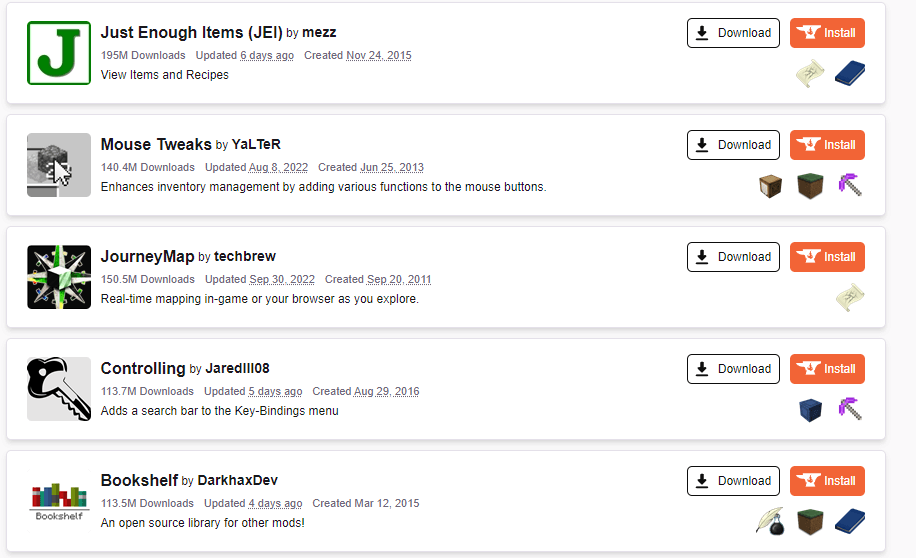
È una buona idea provare a eseguire Minecraft senza modifiche ogni volta che riscontri problemi con il gioco. Se le cose funzionano, puoi provarne aggiungendoli di nuovo uno alla volta finché non trovi la mod che causa l'errore.
Correzione 4: aggiorna i driver GPU
I problemi dei driver sono una causa comune di errori di gioco e Minecraft non fa eccezione. Aggiornamento dei driver grafici all'ultima versione può correggere molti potenziali bug del gioco.
Esistono due modi principali per aggiornare i driver GPU: disinstallando e reinstallando la scheda video in Gestione dispositivi o per trovare un pacchetto manualmente. Consigliamo il secondo metodo poiché ottimizza i driver per il tuo hardware specifico.
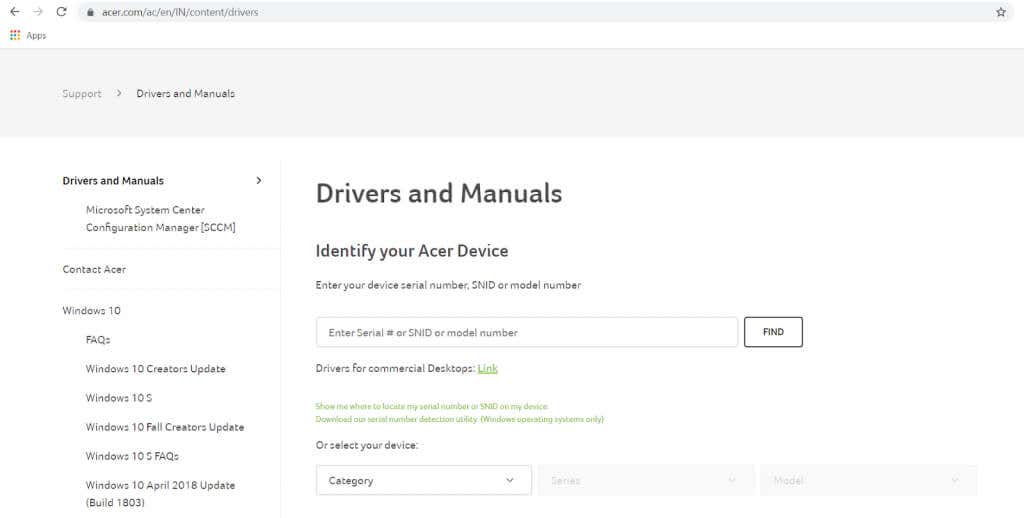
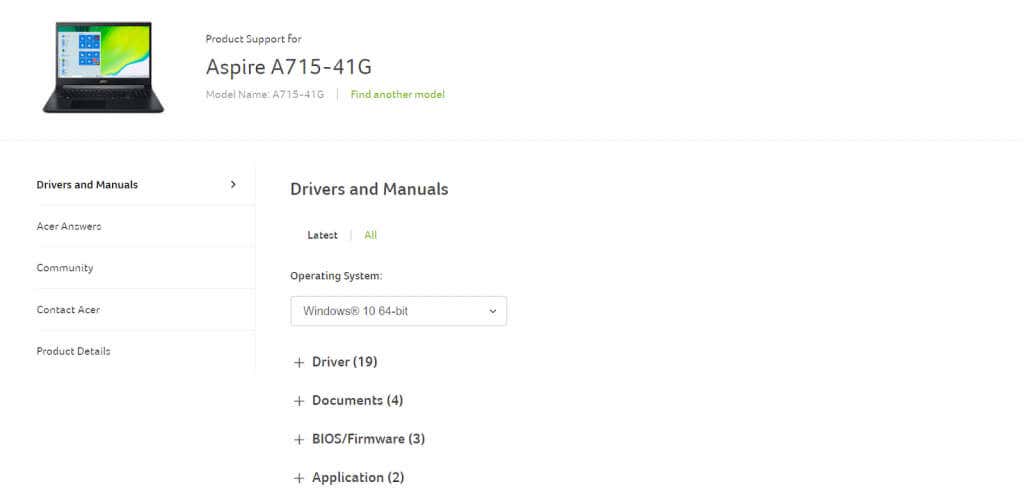
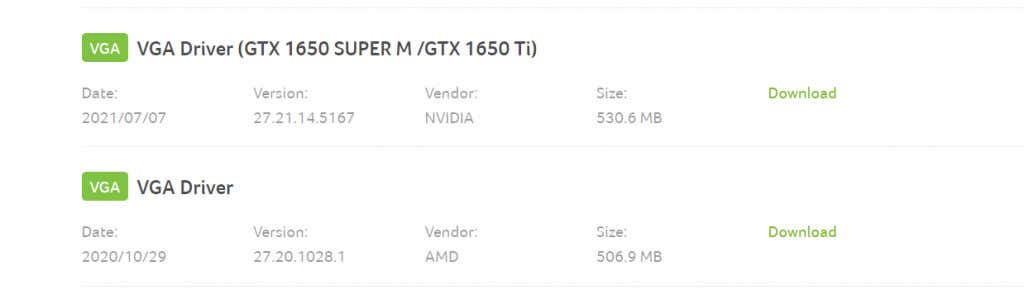

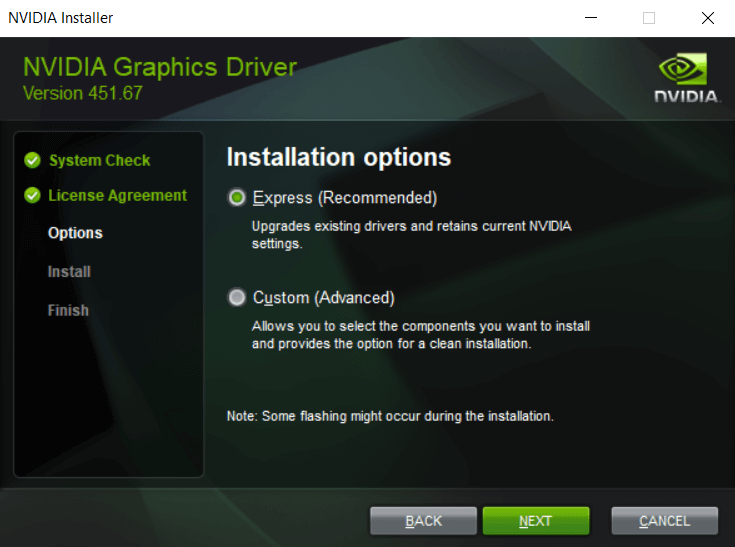
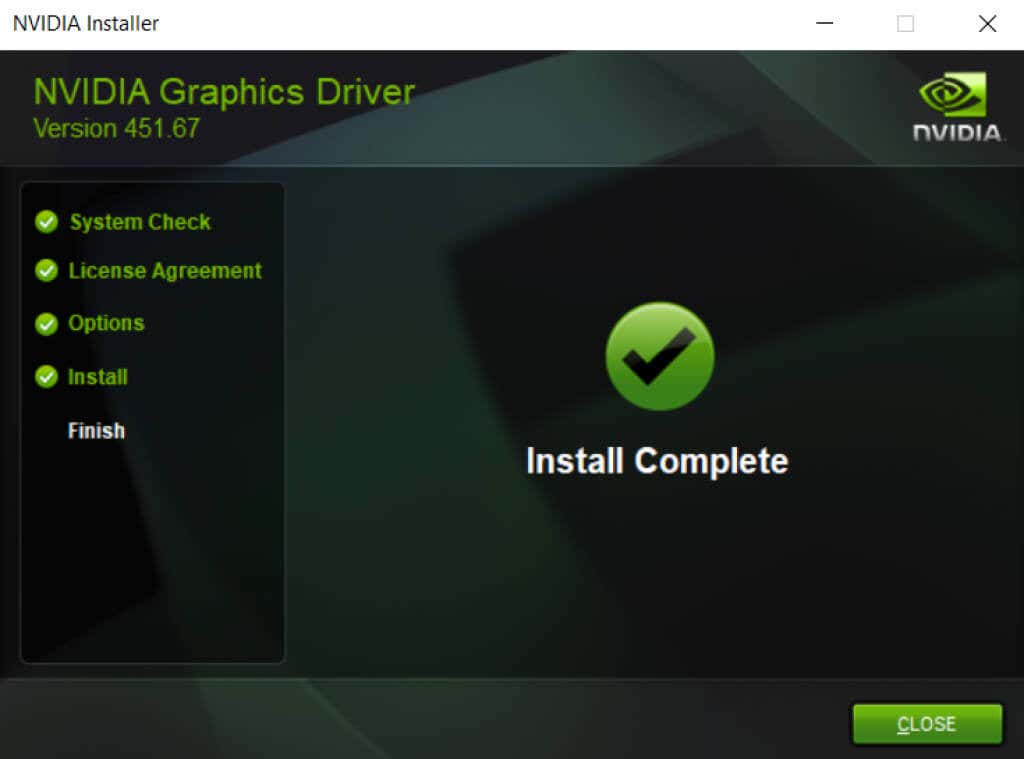
Correzione 5: reinstallare Minecraft
Non importa quale sia l'errore, reinstallare il gioco tende a risolvere molti problemi. E questo vale per tutti i videogiochi, non solo per Minecraft.
Ma Minecraft non viene fornito con un comodo programma di disinstallazione per rimuovere in modo pulito il gioco. Devi individuare manualmente la cartella del gioco ed eliminarla tu stesso.
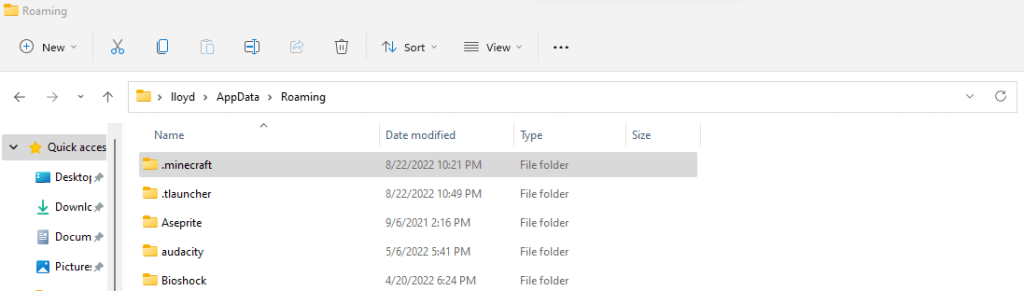
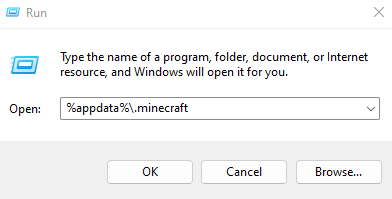
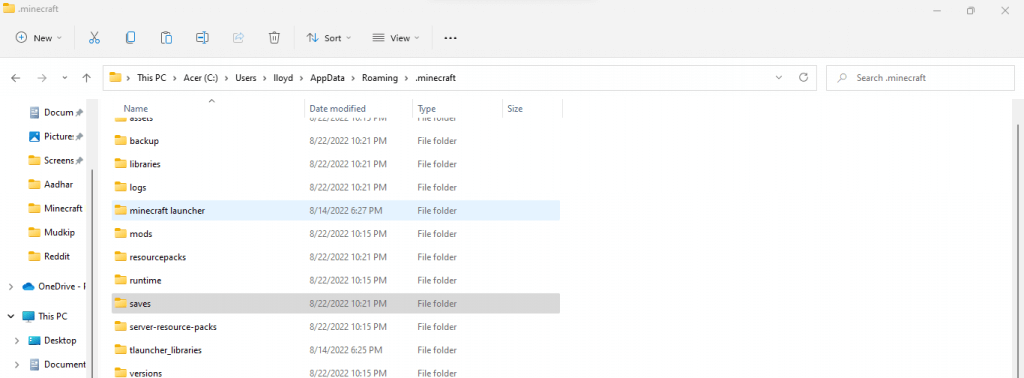
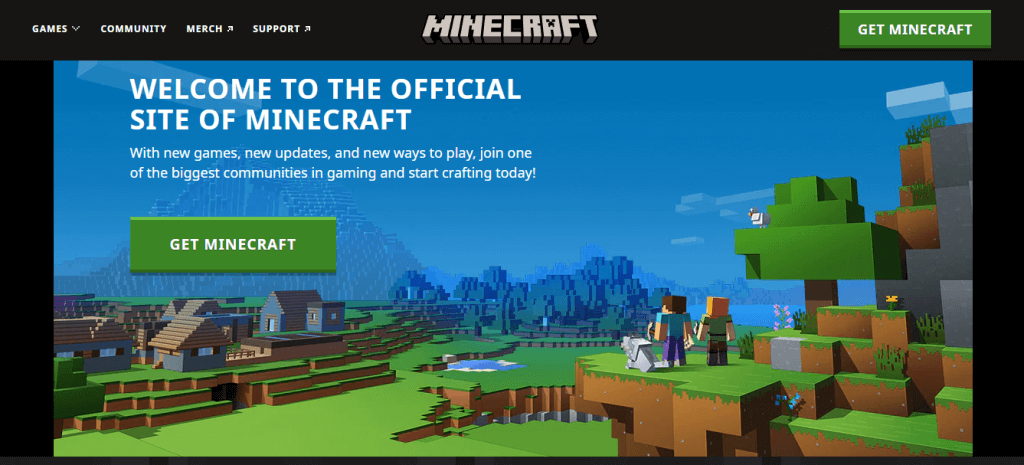
Qual è il modo migliore per correggere il codice di uscita di Minecraft: 1?
Non esiste una soluzione miracolosa in grado di risolvere ogni possibile causa del codice di errore di Minecraft 1. Ciò di cui hai bisogno è provare più soluzioni finché il gioco non funziona di nuovo senza problemi.
Il primo passo è aggiornare le cose. Aggiorna Java, aggiorna i driver GPU e aggiorna Minecraft. Ciò risolve la maggior parte dei problemi del gioco.
Se Minecraft continua a bloccarsi con un codice di uscita 1, prova a reinstallare il gioco per sostituire eventuali file potenzialmente danneggiati. Assicurati che il launcher riesca a trovare la directory del gioco e non dovresti avere problemi.
.